В этом уроке представлен простой и эффективный приём повышения насыщенности цвета и контраста фотоснимка. Данный способ очень эффективен для пейзажных снимков, но может применяться и для повышения насыщенности тона кожи.

Шаг 1. Откройте обрабатываемую фотографию в Фотошоп (изображение используемое в этом уроке здесь). Убедитесь, что изображение находится в цветовом режиме RGB. Для переключения в режим RGB выберите команду Изображения > Режим > RGB (Image > Mode > RGB).

Шаг 2. Для повышения насыщенности цвета, мы будем использовать инструмент Микширование каналов (Channel Mixer). Добавьте корректирующий слой: Слой > Новый корректирующий слой > Микширование каналов (Layer > New Adjustment Layer > Channel Mixer).
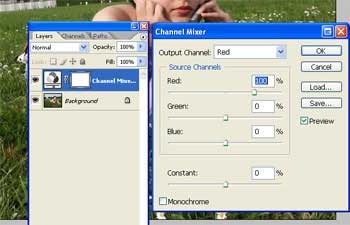
Шаг 3. В выпадающем меню диалогового окна инструмента выберите Красный (Red) канал и увеличьте значение красного цвета до 150%. Чтобы сбалансировать цвета в редактируемом канале, мы должны уменьшить параметры зеленого и синего каналов до -25%.
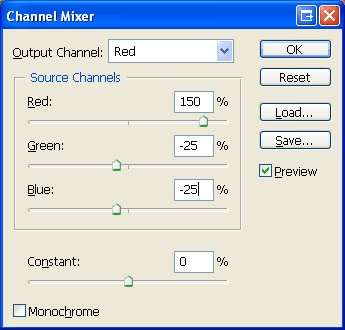
Шаг 4. Повторите предыдущий шаг для Зелёного (Green) и Синего (Blue) каналов.
Выходной канал Зелёный (Green): Красный: −25%; Зелёный: 150%; Синий: −25%.
Выходной канал Синий (Blue): Красный: −25%; Зёленый: −25%; Синий: 150%.
Шаг 5. Нажмите кнопку OK и цвета Вашего изображения должны стать более яркими и насыщенными.

Шаг 6. Теперь увеличим контрастность изображения. Для этого добавьте новый корректирующий слой Уровни (Levels): Слой > Новый корректирующий слой > Уровни (Layer > New Adjustment Layer > Levels).
Шаг 7. В диалоговом окне инструмента Уровни (Levels) перетащите немного чёрный ползунок вправо, чтобы достигнуть желаемый уровень контрастности.

Вот и всё. Сравните изображение до и после:

Примечание переводчика: в начале урока говорилось, что данный приём очень эффективен именно для пейзажных снимков, так как цветовой тон кожи при данных настройках перенасыщен красным цветом. Что же делать, если на фоне природы присутствует изображение человека (как в нашем примере)? Выход довольно простой. По окончании цветокоррекции активируйте маску корректирующего слоя Микширование каналов, кликнув на маске этого слоя. Затем выберите инструмент Кисть (В) (мягкая, чёрный цвет, размер в соответствии с Вашим изображением), в панели настроек инструмента кисть уменьшите значение Нажим (Flow) примерно до 50%, и закрасьте на маске слоя участки кожи, тем самым уменьшив действие корректирующего слоя на участках кожи и придав ей более естественный цвет.
| 




